V篇是由北京优贝退出的多媒体社交平台,汇集了大量优质资讯与实时新闻,用户还可以在这里抒发自己的情感,与他人分享你的故事。喜欢这款软件的用户不妨下载试试吧。
软件功能
1.发布图片、音频、美文等
2.可以观看朋友发布的动态小视频
3.可以与好友进行互动、文章点赞、评论文章
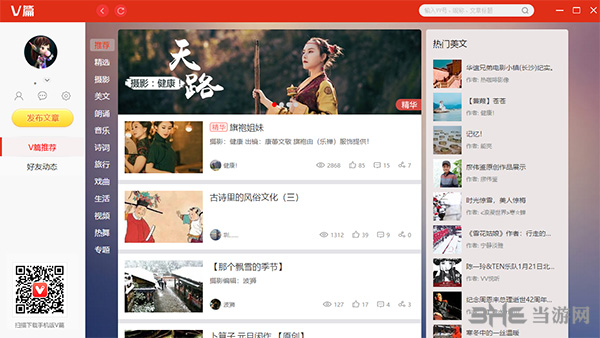
软件特色
【图文影音】视频、图片、音乐、本地音频可随意编排,一分钟轻松打造你的专属精彩作品
【强大编辑】强大的编辑功能,图片旋转、滤镜、裁切、替换、加字美化一气呵成,视频的裁切,文字字体调色、加粗、倾斜等诸多功能等你发挥
【个性原创】丰富全面的个性化编辑功能,你的原创作品,任你演绎
【精选模板】一键嵌入精美模板,生活、亲子、风景、古典、节日、旅行等海量模板,全面适配各种应用场景
【海量曲库】千万音乐曲库,经典国粹、高山流水、流行潮曲,应有尽有,适用各种类型的文章
【优质内容】小编精选美文、爆文…,每天精彩不重样
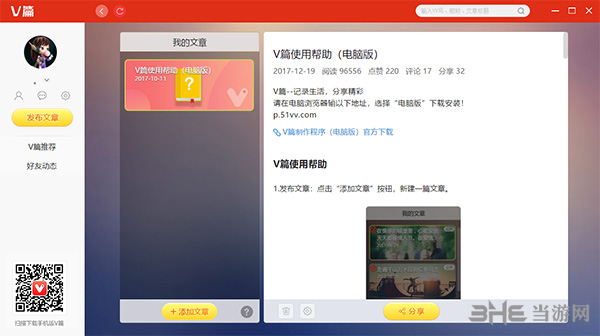
【一键分享】轻松分享到朋友圈、微博、QQ空间等社交网络,创建你自己的内容头条号
【美颜滤镜】百变短视频,个性化滤镜,清新、仲夏、小森林、暮秋...效果实时预览,总有一款适合你
【社交交友】发现优质内容,精彩评论区,热门话题一起聊,发现身边精彩内容,认识新朋友,创作之路有你有我也有他
安装步骤
1.打开“V篇”安装文件,点击“更改目录”切换安装路径,点击“立即安装”。
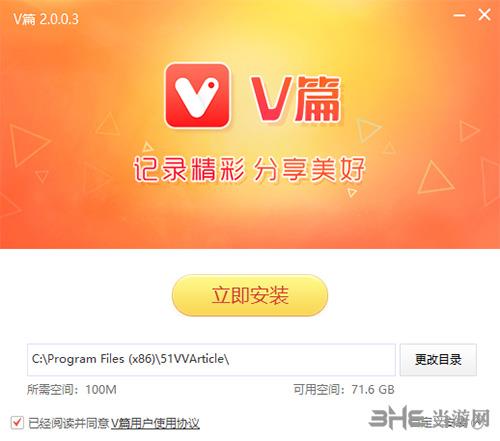
2.请耐心等待,安装完毕后即可使用。
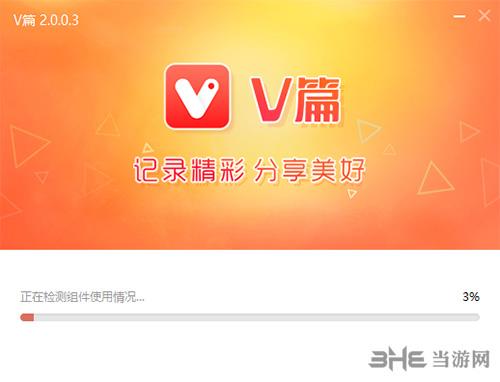
如何添加音频
V篇可以制作多种音频结合的内容,包括录制歌曲和朗诵等内容,不过不少用户初次使用不知道如何制作,下面小编就带来教程让你快速学会使用:
1、安装以后双击桌面上的V篇图标 选择登陆方式并登陆(不要用歌手号登陆)
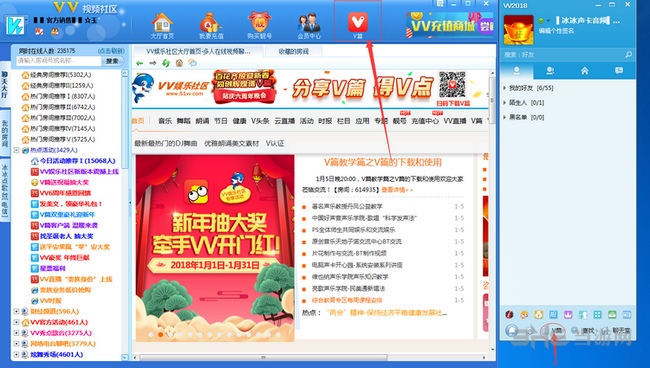
2、登陆以后点击发布文章 然后点击添加文章
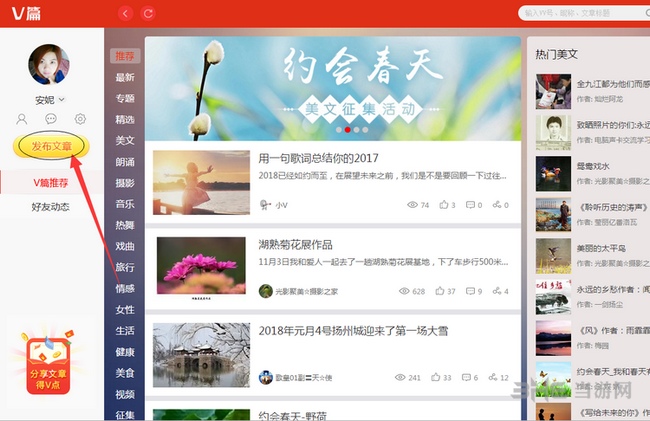
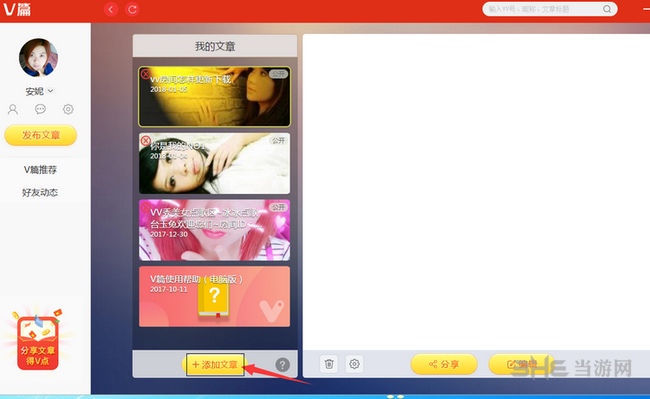
可以把自己喜欢的照片 自己的录音和视频 提前放在桌面上供自己选择
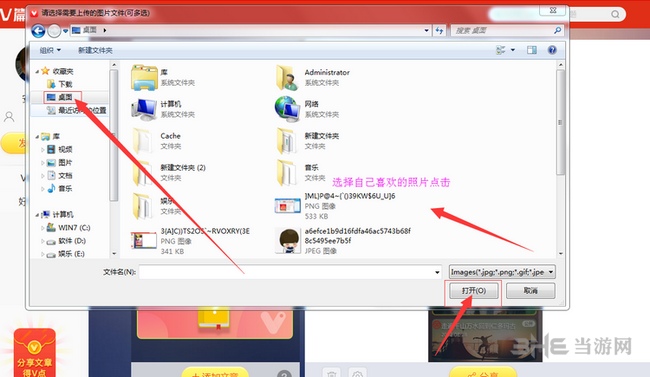
3、可以点击设置标题给自己美篇添加一个好听的名字(还可以点击编缉封面和背景音乐 为自己的美篇选择好看的图片和好听的音乐)
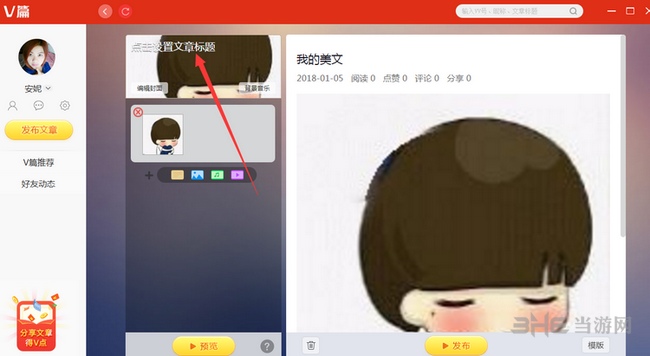
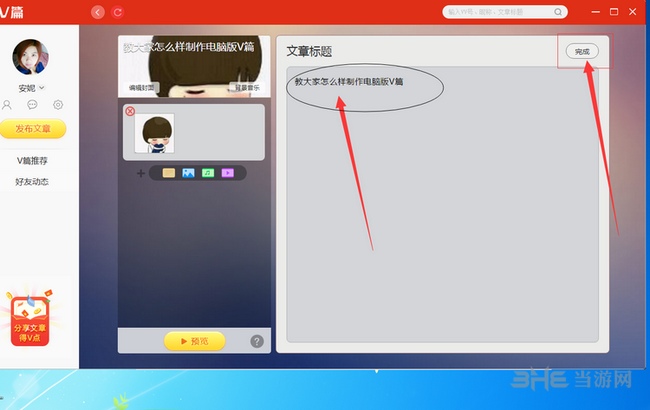
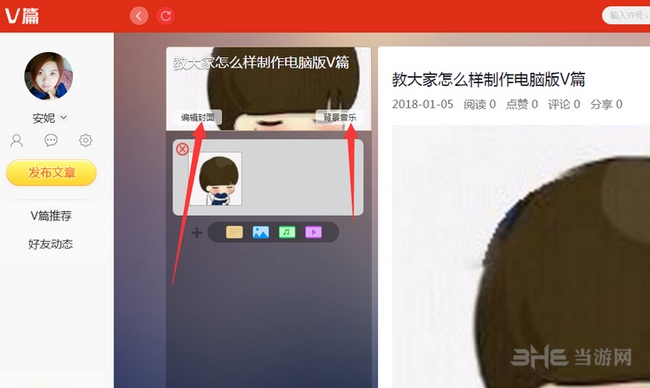
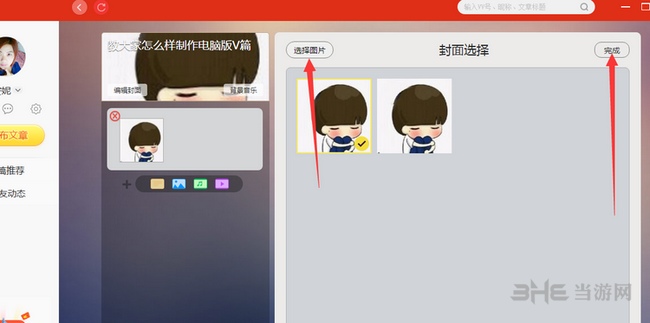
4、可以点击下面的四个小图标(第一个图标添加文字.第二个添加图片.第三个添加音频录音.第四个添加视频)为自己的V篇加入文字和美丽的图片.录音和视频(图片可以是美食.风景.新鲜事物)
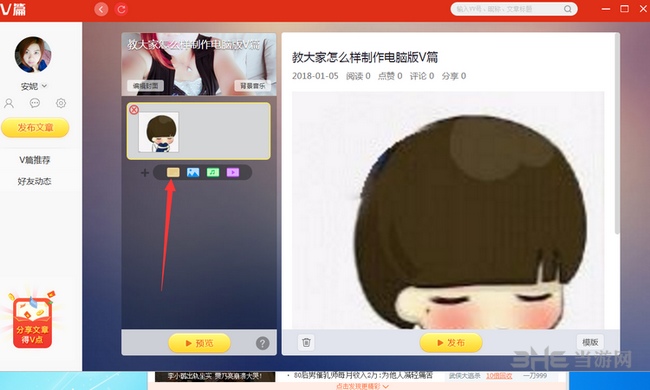
同样的把自己喜欢的音视频提前先放在桌面上 方便添加 点击右下角模板可以为自己的美篇换上好看的皮肤
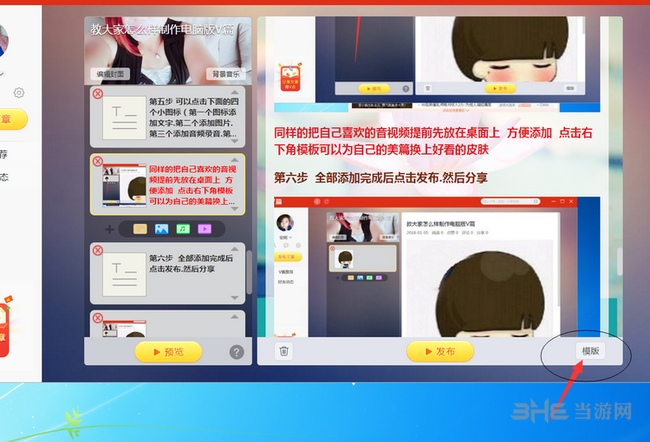
5、全部添加完成后点击发布.然后分享
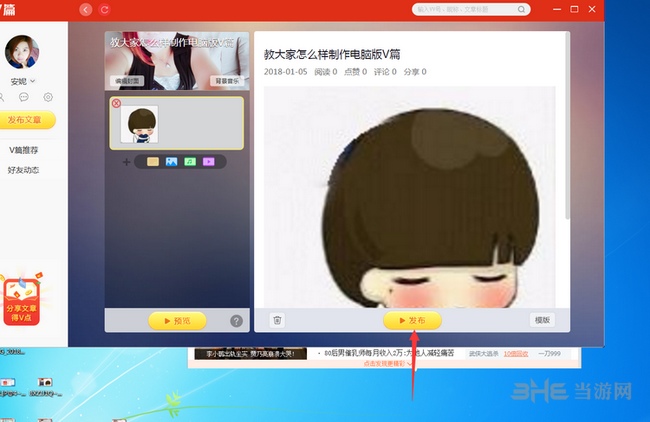
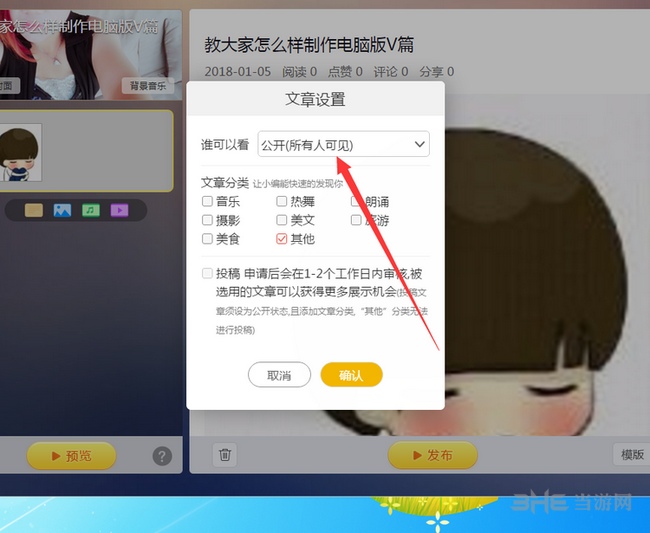
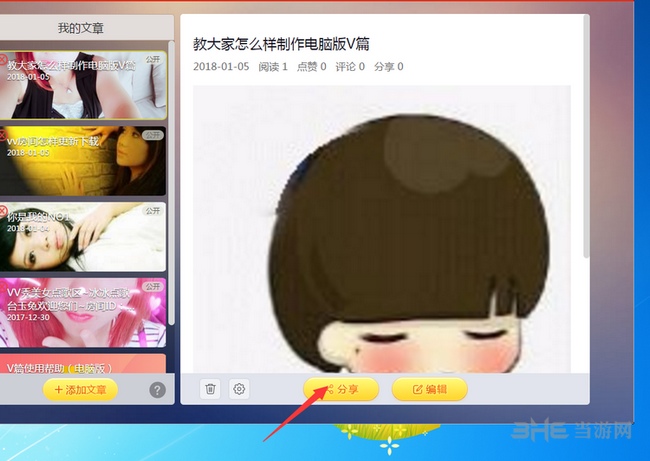
怎么录制朗诵
V篇录制朗诵与录制音频的方式相差不大,不过通过寻找朗诵内容可以更快捷的找到并制作朗诵,下面小编就带来教程让你更好的制作朗诵:
方法一:
可以在【首页】点击【搜索图标】,选择【搜索歌曲】,输入关键字“朗诵”或想要朗诵的作品关键字进行搜索。
方法二:
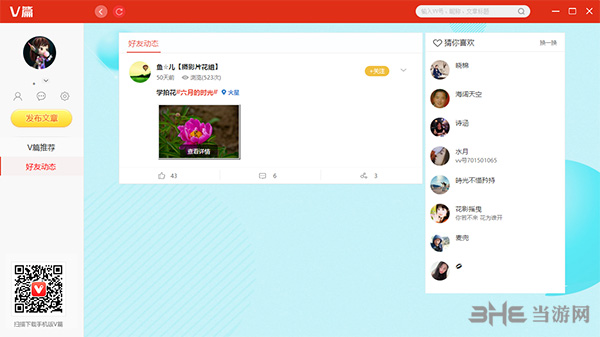
1、开启VV音乐客户端,点击下方【录音】图标进入推荐歌曲页面,并点击上方【分类】图标,进入分类页面;
2、在分类页面最下方的【其他】分类里,点击【朗诵】分类;
3、大家可以在【朗诵分类】页面里选择自己想要朗诵的作品素材。
怎么制作文章
V篇还可以制作图文音乐并茂的文章,让阅读者获得更加直观的体验,并且对于作者也能更好的表达,那么要如何制作好一篇文章呢?下面小编就带来方法:
1.发布文章:点击“添加文章”按钮,新建一篇文章。
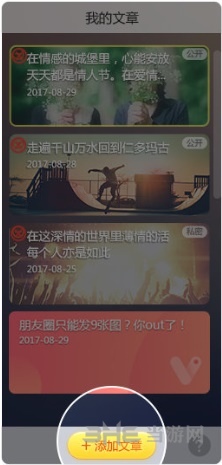
2.导入图片:可多选想要导入图片,点击'完成',每个图片将生成一个段落(最多能添加150张图片)
选择图片的顺序就是导入后的顺序,拖拽图片可以调整图片的顺序,或点击“▲▼”按钮调整段落顺序。
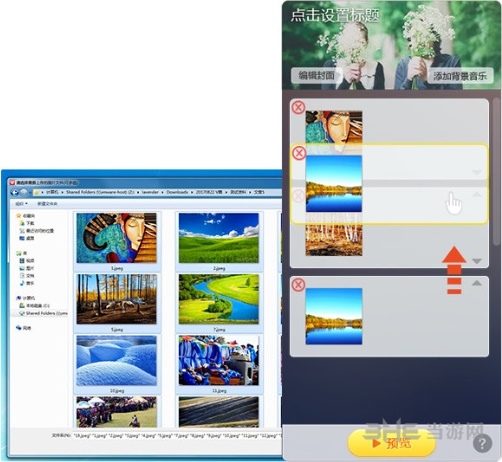
3. 图片描述:选择左侧段落区域,可以给图片添加一段描述,让你的文章看起来更丰富。
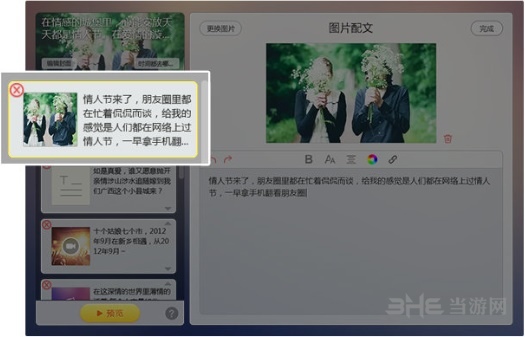
4. 添加新段落:选择多多,文本、图片、音频、视频我们都支持。
纯文字、音频+文字、视频+文字均可以构成一个段落,随心配~
点击段落,还可以随意拖动调整段落顺序。
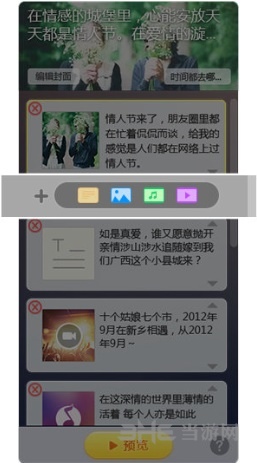
文本段落:
每个段落可以输入5000个文字。
文字编辑区域,可以设置文字的粗体、大小,颜色,格式等。
音频段落:
可以上传自己喜欢的音乐,支持mp3、wma、wav、amr多种格式。
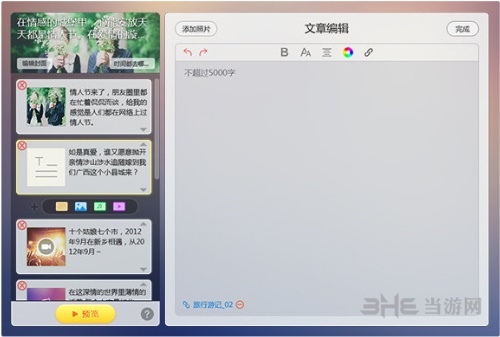
视频段落:
添加自己录制的视频,才艺,风景,趣事,想传就传,展现你的魅力。格式支持mp4、flv、mkv、wmv、avi、3gp、mov。
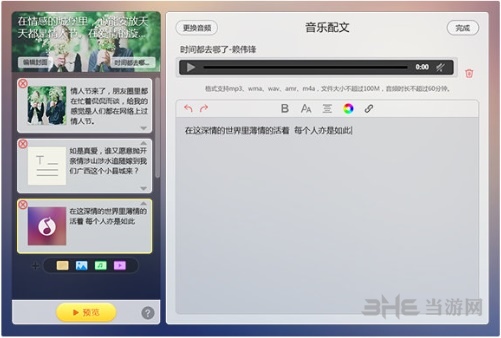
5. 添加标题:点击标题区域,给文章添加一个标题,让你的文章更生动。
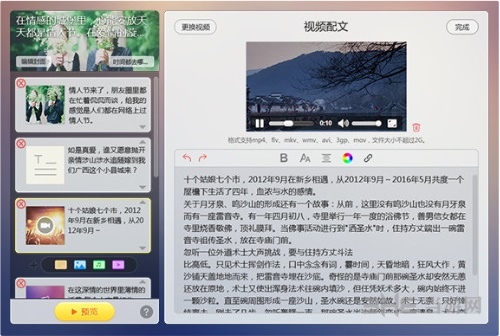
6. 编辑封面:
可以在已导入的图片中选择一作为封面图;
也可上传一张封面图,封面图还将成为分享时的缩略图。
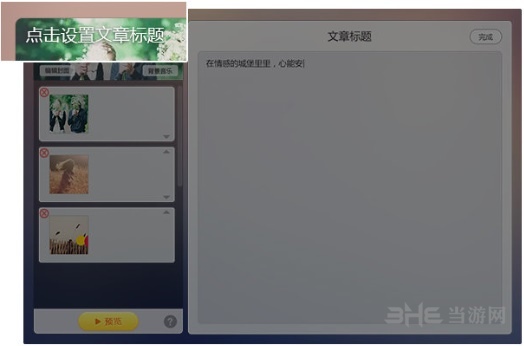
7. 添加背景音乐:可以给文章设置一首背景音乐,提高阅读时的乐趣,我们有强大的曲库任您搜索选择。(温馨提示:背景音乐默认播放状态,我们建议您谨慎添加。)
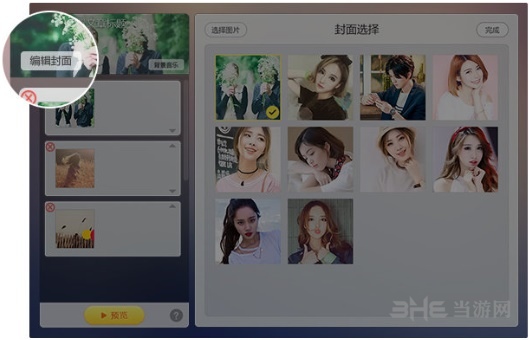
8. 每一步操作都将实时保存,不用担心内容丢失。
9. 文章编辑完成后,点击右上角“完成”按钮或左下角“预览”按钮,即可进入预览界面,查看文章最终效果。
10. 预览效果若达不到预期,你可以随时点击左侧段落区域,再次对其进行编辑、修改。
11. 若对段落不满意,可以点击段落左上方的“ⓧ”删除。若对整篇文章不满意,可以点击“发布文章”列表,点击左下角“ⓧ”删除。注意此时删除的段落或文章将无法找回。
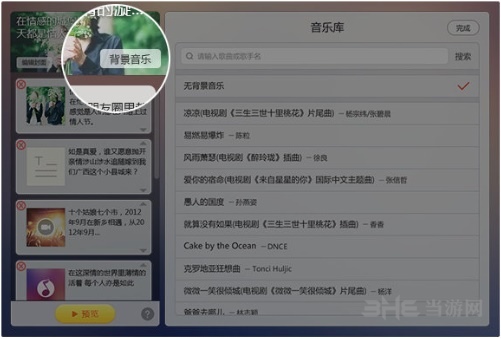
装机必备软件












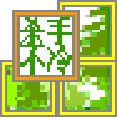

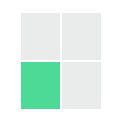





网友评论